Semplice guida per installare, configurare ed usare Vuze. Azureus (oggi conosciuto con il nome Vuze) è un client per la rete BitTorrent particolarmente apprezzato dai suoi numerosi utenti. I suoi punti di forza: semplicità d’uso, velocità e funzionalità avanzate. Una guida per utilizzare al meglio questo fantastico programma.
Un software che sia allo stesso tempo facile da usare per i nuovi utenti e ricco di funzionalità avanzate per gli utilizzatori più esperti. Questo è sostanzialmente Vuze, un client per scaricare e condividere files di ogni tipo sulla rete BitTorrent, con la massima semplicità ed una elevata efficienza e velocità. Non a caso è stato scelto da tantissimi utenti come proprio client Torrent preferito.
Scaricare Vuze
Collegatevi al sito ufficiale e scaricate Vuze cliccando sul pulsante Download Vuze. Il programma è completamente gratuito. E’ importante scaricarlo esclusivamente dal sito ufficiale per evitare di imbattersi in versioni modificate in grado di funzionare solo con un codice di attivazione o versando una somma come abbonamento al servizio. Vuze è Gratis, Libero, Free!! Non si deve pagare nulla per scaricarlo o usarlo.
Installare Vuze
Doppio Click sul file scaricato per avviare l’installazione. per funzionare Vuze ha bisogno di una Java Virtual Machine installate nel sistema. Nel caso in cui non l’aveste vi proporrà comunque il link da cui scaricarla.
Prima schermata: Vuze setup Wizard > Click su I Agree
Seconda schermata: Installazione
Terza schermata: Install Vuze Toolbar > Click sul pulsante Finish
Vuze a questo punto è installato e pronto a funzionare. Il programma si avvierà automaticamente. Nell’immagine seguente potete vedere l’interfaccia standard (click per ingrandirla):
Prima configurazione
Prima di usare il programma è bene impostare correttamente alcuni parametri di funzionamento.
- Cartella di salvataggio dei files .torrent – Da Strumenti>Opzioni>File>Torrent scegliete la cartella in cui dovranno essere salvati i files .torrent necessari a scaricare i files veri e propri.
- Cartella salvataggio download completati – [opzionale] – Strumenti>opzioni>File>Spostamento_Completati mettete il segno di spunta alla voce Sposta File Completati ed indicate il percorso in cui Vuze dovrà spostare i downloads completati. Nel caso in cui non si selezioni questa opzione Vuze lascerà i files scaricati nella cartella indicata al punto 1)
- Porte di ascolto – [opzionale] – Strumenti>Opzioni>Connessione potete indicare le porte di ascolto per accettare connessioni dall’esterno. Utile nel caso in cui vi collegate mediante router o vi trovate dietro un Firewall. Il programma funzionerà comunque anche senza modificare o impostare alcuna porta specifica (i downloads potrebbero però risultare più lenti).
- Velocità – Strumenti>Opzioni>Trasferimento alla voce Velocità massima di Upload (globale) specificate la massima velocità con cui volete trasferire files verso gli altri utenti (vi consiglio di inserire un valore non superiore all’80% della capacità di download della vostra linea).
Bene, ora siete pronti a scaricare files con Vuze.
Usare Vuze
Premessa. Per scaricare qualunque cosa dalla rete BitTorrent è necessario partire da un piccolo file di testo con estensione .torrent. Questo file contiene tutte le informazioni necessarie al download tra cui l’indirizzo del tracker (il server che si occupa di coordinare gli scaricamenti), la lista delle parti in cui è diviso il file (o i files) ed i codici hash per verificare l’integrità delle singole parti. In parole povere, si scarica un file .torrent, lo si apre con il nostro client bittorrent preferito (in questo caso Vuze) che a sua volta si occuperà di avviare e completare il download.
Ricerca. La prima cosa da fare è cercare quello che volete scaricare. Vuze integra in alto a sinistra nell’interfaccia un comodo campo per effettuare ricerche di contenuti di vario tipo, inserite la parola (o le parole) da cercare e cliccate il tasto invio. Entro pochi secondi nella sezione principale dell’interfaccia verranno mostrati i risultati della vostra ricerca (vedi immagine)
Le singole colonne indicano:
- Name: Il nome del file (o dell’insieme di files)
- Age: il tempo passato dal momento in cui tale contenuto è stato immesso nella rete Bittorrent
- Size: La dimensione complessiva del file (o dei files)
- Rank: popolarità del file
- Seeds: Numero fonti complete
- Peers: Numero fonti incomplete
Download. Cliccando una sola volta su un file nella lista di quelli trovati accederete, mediante il browser integrato, alla pagina da cui scaricare il file .torrent da “dare in pasto” a Vuze per avviare il download vero e proprio.
Metodo alternativo – Personalmente ritengo più comodo ed efficiente la ricerca di files .torrent direttamente sul web. I vantaggi principali sono l’ottenere molti più risultati e il poter controllare la “bontà” del file mediante i commenti degli altri utenti. A tal proposito vi consiglio alcuni siti specifici per la ricerca di files .torrent: Torrentz.com, BTJunkie, ThePirateBay. In questi siti è possibile trovare links a materiale legale ma anche a materiale la cui diffusione è illegale, spetta all’utente controllare la piena legalità dei propri downloads.
Colonna di Sinistra – Dalla colonna di sinistra potete accedere direttamente alle sezioni relative ai downloads in corso, files scaricati ma non ancora guardati (unwatched), file condivisi (my library) o alle ricerche effettuate.
Impressioni
Vuze è veloce, molto veloce. La gestione dei downloads è talmente efficiente da permettere di scaricare files di grosse dimensioni con estrema rapidità.
Vuze è semplice da usare. Non servono particolari conoscenze tecniche per configurare ed usare il programma. Ovviamente con una “regolazione fine” sarà possibile ottenere prestazioni migliori ma già dopo l’installazione risulta pronto all’uso.
Vuze è adatto agli utenti esperti. Tantissime opzioni per regolare il funzionamento del programma in ogni minimo dettaglio. Da Strumenti>Opzioni>Modalità è possibile scegliere la modalità di funzionamento (e quindi la quantità di opzioni mostrate all’utente) tra Principiante, Intermedio e Avanzata.
Vuze è estensibile. Mediante l’installazione di specifici plugins potrete espandere le possibilità di Vuze, dotandolo di nuove funzionalità più o meno utili.
Vuze si autoaggiorna. All’uscita di una nuova versione il programma provvederà automaticamente a scaricarla ed installarla. Così siamo sicuri di utilizzare sempre l’ultima versione disponibile.
Aspetti negativi
Interfaccia – L’interfaccia standard di Vuze offre alcune funzioni interessanti come la ricerca di files .torrent ma, risulta in qualche modo pesante e confusionaria. Personalmente preferisco cercare i contenuti separatamente sul web ed utilizzare Vuze con interfaccia classica. Per abilitare la modalità Classica andate in Strumenti>Opzioni>Interfaccia>Avvio e in Mostra il selettore di UI cliccate sul tasto Mostra. Dalla finestra che si apre mettete il segno di spunta su Classica e infine cliccate sul tasto OK. Verrà chiesto di riavviare Vuze. L’interfaccia Classica può apparire scarna ma è perfettamente adatta ad un uso completo e funzionale senza inutili fronzoli estetici e dispersivi.
Ask toolbar – Insieme a Vuze viene installato anche il software dello “sponsor”. Fortunatamente potete disinstallare la toolbar di Ask dal pannello di controllo di Windows senza compromettere in alcun modo il funzionamento del programma.
Puoi trovare gli altri miei articoli su Emule, Torrent & Co. ne
“Il fantastico mondo del Filesharing“.
Guide, risorse, trucchi, consigli e tanto altro sui più diffusi programmi P2P.
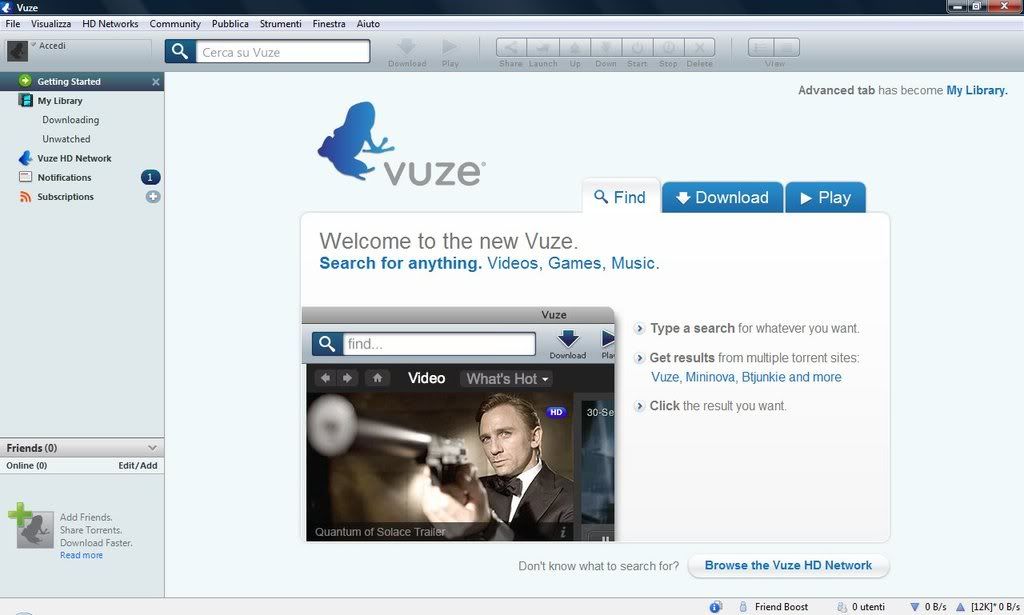

Ciao Dingo, quell’esempio si riferisce specificatamente a Firefox (Browser che hai installato anche tu).
Dal menu Strumenti > Opzioni > Tab Applicazioni, ottieni una lista di files (uno per ogni riga) con relative istruzioni sul come comportarsi.
Nel mio caso ho una riga identificata dalla dicitura “file TORRENT”, nella colonna di destra viene indicata l’azione da intraprendere con questo file.
Sono disponibili diverse opzioni:
* Chiedi ogni volta – Ogni volta che provi a scaricare un file .torrent il browser ti chiede cosa ci vuoi fare
* Salva file – quando provi a scaricare semplicemente lo salva sull’hard disk
* Usa altro… – Quando selezioni questa opzione si dovrebbe aprire (entro pochi secondi) un’altra finestra in cui potrai selezionare il programma con cui vuoi aprire quel determinato tipo di file. Se nella lista di programmi proposti c’è già Vuze allora basta selezionarlo e cliccare sul pulsante OK. Se invece non c’è allora devi cliccare sul pulsante sfoglia e indicare il percorso esatto del file che serve per avviare Vuze, probabilmente qualcosa del tipo: risorse del computer > Disco C > Programmi > Vuze > Vuze.exe. Anche in questo caso lo selezioni e poi confermi con il pulsante OK.
In pratica vai a dire al browser (in questo caso Firefox) che ogni volta che clicco su un collegamento che porta ad un file .torrent, lo deve fare aprire ad un programma esterno (nel tuo caso Vuze).
Ciao, sono un utente molto inesperto, voglio fare come mi consiglia la guida, quindi voglio utilizzare torrentz.com, grazie alla domanda di victory ed alla tua risposta ho capito come mai non riuscivo ad utilizzare questi programmi con Vuze, ho seguito ciò che hai detto nella risposta, ma volevo chiedere, da cosa Si identifica la riga dei files .torrent? Io non ho idea di quale sia, c’è qualcosa che dovrebbe permettermi di riconoscerla? Io ho firefox, inoltre ho scaricato vuze senza altri programmi che mi consentono di scaricare, vuze è infatti il primo.
Client/Peer – sei uno che sta scaricando il film e al contempo può inviare agli altri le parti già scaricate
Seed – utente che ha già scaricato il film (o altro file) ed è quindi una fonte completa per lo stesso, nel senso che può inviarlo agli altri in ogni sua parte.
La presenza dei seed è fondamentale affinché tutti riescano a scaricare i files mantenendo la rete BitTorrent viva e vegeta. Per questo ti consiglio di rimanere in seed per un certo tempo, insomma non rimuovendo il file appena dopo scaricato. E’ un modo semplice per ringraziare le persone che ti hanno fatto scaricare quel determinato file 🙂
Ciao!
ma che significa seed in corso quando un film è stato scaricato
Ciao Ivano, innanzitutto bisogna trovare la cartella in vengono salvati i files scaricati da Vuze. Non uso da parecchio tempo questo programma ma, da quanto mi sembra di ricordare, nelle opzioni dello stesso Vuze puoi conoscere (e impostare) la cartella dei downloads.
Dopodiché accedi a quella cartella direttamente (non da Vuze) e scegli di fare ciò che vuoi di quei files: copiarli o spostarli dove vuoi oppure masterizzarli con Nero.
Ciao,La prego di rispondermi; La ringrazio anticipatamente :è la prima volta che uso”Vuze” ho scaricato dei film cartoni per i miei nipoti ma quando li trascino su nero per masterizzarli non me li acetta(viene il simbolo del divieto)ho provato a trascinarli in una cartella succede la stessa cosa.Come posso fare ? Grazie Ivano
Ciao.Io ho appena istallato vuze e sto provando a masterizzare il mio primo film scaricato ma mi dice che non ho sufficiente spazio sul dvd. Ma me lo dice sia prima che io inserisca il dvd sia a dvd inserito. Non so proprio dove andare a cercare lo spazio che mi chiede…Ho un Mac os x versione 10.5.8. Hai qualche consiglio da darmi?…
Guarda, lo farei senza problemi se fossi in grado. Ma non conosco marca e modello del tuo router e anche se fosse, non avendolo fisicamente a disposizione, non ho modo di conoscere in dettaglio le voci all’interno del suo menu.
Comunque, in linea di massima, bisogna prima impostare un IP fisso sul PC. Poi si va all’interno del router (bisogna conoscere il suo indirizzo, nome utente e password) e quindi creare una regola per instradare verso il PC tutto il traffico diretto sulla porta utilizzata da Vuze per accettare connessioni dall’esterno.
Mi rendo conto che quanto appena scritto può apparire piuttosto tecnico, criptico, quasi incomprensibile.
Cercherò di fare un semplice esempio nella speranza di chiarire meglio questo punto.
Immagina di trovarti all’interno di una azienda, tutti i telefoni nei vari uffici comunicano con l’esterno mediante un solo numero telefonico. Per le chiamate dall’interno verso l’esterno non ci sono problemi, si compone il numero e si avvia la comunicazione.
Le chiamate dall’esterno verso l’interno vengono invece instradate verso i vari uffici da un centralino, così ad esempio le chiamate per l’assistenza vengono redirette verso l’ufficio tecnico, le richieste di nuovi contratti verso l’ufficio commerciale e così via.
Ecco, il router deve essere “istruito” affinché possa redirigere correttamente le connessioni provenienti dall’esterno.
Ok, meglio di così non posso fare, almeno non in questa sede.
Ti consiglio ancora di leggere l’articolo linkato e provare a fare dei tentativi.
non sono molto pratico col pc, cmq ho in casa alice adsl 7 mega, usiamo spesso 2 pc contemporaneamente,puoi darmi qualche dritta appunto per aprire le porte del router?
Ciao Giotto, come ho già scritto negli altri commenti, ti conviene leggere l’articolo che parla proprio dell’apertura delle porte del router, vi troverai alcune indicazioni generali, spiegazioni e consigli più o meno validi per i vari modelli di router in commercio.
Non conosco in dettaglio il tuo specifico router quindi non posso ovviamente essere più preciso a riguardo.
grazie di avermi risposto adesso puoi darmi qualche dritta per l’apertura delle porte del router?ti premetto che non sono molto pratico …grazie
Ciao Giotto, Vuze è già di per se abbastanza veloce. Ovviamente tutto dipende da vari fattori come il numero di fonti per i files che ti interessano o l’apertura delle porte del router (ne ho parlato anche un paio di commenti più in alto).
I programmi come Widestream che promettono chissà quali miglioramenti sono in realtà inutili per i trasferimenti dalla rete BitTorrent, nel senso che non apportano alcun miglioramento.
USO VUZE PER SCARICARE, HO INSTALLATO DA POCO WIDESTREAM6 CHIEDO PER CORTESIA COSA FARE PER SCARICARE PIù VELOCE. GRAZIE
Ciao Peam, quel numero rappresenta una “stima” del numero di utenti attualmente presenti all’interno del grande network DHT di utilizzatori della rete torrent.
Tale valore ha più uno scopo puramente indicativo, nella realtà può capitare di scaricare bene quando ci sono pochi utenti o viceversa andare lenti perché, anche se ci sono 2 milioni di utenti, pochi di essi possono rappresentare delle valide fonti per i files che voglio prelevare.
Comunque quel numero può variare in diversi momenti della giornata e, se non ricordo male, dipende anche dalla possibilità di essere contattati o meno. In pratica il programma potrebbe eliminare dal conteggio tutti quegli utenti con cui non possiamo comunicare.
Ti faccio un esempio: ti connetti ad internet mediante un router che condivide la connessione con più PC in casa o in ufficio; non hai aperto le porte sul router utilizzate dal client bittorrent quindi non puoi accettare connessioni dall’esterno (puoi solo farle ma non riceverle). Sostanzialmente non ci può essere comunicazione tra te ed altri utenti nella tua stessa situazione in quanto potete solo ricevere connessioni ma non farne.
Magari tua figlia si connette ad internet con un modem collegato direttamente al PC? Oppure non utilizza un firewall che blocca le connessioni dall’esterno, o l’ha opportunamente configurato.
Ovviamente è solo una ipotesi.
Qualcuno può darmi una risposta a questo quesito?
Nella pagina di Vuze in basso si vedono il numero degli utenti.
Gli utenti presenti nella mia connessione si aggirano sempre tra i 500.000 e i 700.000.
Nel computer di mia figlia che abita poco vicino a me risultano sempre tra 1.500.000 e 1.700.000. La stessa cosa nei computer di miei due amici.
C’è qualcuno che sa dirmi da cosa dipende questo?
Grazie!
Almeno per quanto mi ricordi se ne può usare una sola, nelle ultime versioni le cose potrebbero essere cambiate.
Comunque ti conviene utilizzare motori esterni, per una maggiore flessibilità e completezza della ricerca, tra l’altro in alcuni casi con i motori esterni i download sono in qualche modo certificati dagli stessi utenti.
Proprio nel commento sopra il tuo ho parlato di TNTvillage e IlCorsaro Nero, due siti in cui trovare molto materiale da scaricare con torrent.
Ciao! Secondo voi è possibile mantenere due (o più) finestre di ricerca aperte contemporaneamente (come emule,ad esempio)?
Oppure se ne può usare solo una?
Grazie!!
Non lo fare! Si tratta di film “fregatura” che richiedono l’adozione di un codec a pagamento, tra l’altro si tratta di un prodotto insicuro e spesso portatore di malware o altre minacce.
Per la scelta e il download di film ti consiglio di rivolgerti a forum e siti come IlCorsaroNero o TNTvillage, i cui i download sono controllati e “certificati” dagli stessi utenti.
si …ho risolto..ma non capisco perchè alcuni film m dice installare vidnet per vederli…..
Ciao Pam, dovresti andare nelle opzioni e verificare la cartella di destinazione per i files scaricati. Ovviamente puoi personalizzarla per farli salvare nella posizione che più preferisci.
Non ho Vuze installato al momento quindi non posso essere più preciso 🙂
Ciao
ciao scusate ho installato su mac da poco vuze e non riesco ad usarlo al meglio credo…ho scaricato un film e dopo mi dice non trovato…download completato e tutto…dove trovo i film che scarico posso metterli su dvd o dvx….non è possibile che scarico e poi non c’è il film…aiutatemi grazie
Grazie ainu della risposta.
Ci proverò e ti dirò come è andata.
A presto
victory
Ciao Victory, scusami tu, al momento non ho installato Vuze e non ricordo bene il procedimento o se questa associazione tra browser files .torrent viene fatta in automatico al momento dell’installazione.
Comunque questa associazione si può fare manualmente dalle impostazioni dello stesso browser. Ad esempio in Firefox > Menu Strumenti > Opzioni > Applicazioni puoi decidere come si deve comportare il browser davanti ad un determinato tipo di files.
Si identifica la riga dei files .torrent, poi si clicca sul campo Azione, si sceglie “usa altro” e si sfoglia l’hard disk fino a trovare il programma Vuze.
Internet Explorer dovrebbe avere un funzionamento simile.
scusa ainu
non ho ricevuto risposta per cui torno a richiedere che
quello che non ho capito è come si fa a collegare VUZE
con il WEB esterno per i files .torrent direttamente sul
web.
Infatti sarebbe interessante capire come si passa da Torrentz.com
BTJunkie a VUZE
Grazie e saluti
victory
Il fatto che un file scaricato completamente sia in Seed è normale.
Con la parola “seed” viene appunto indicato il fatto che il download del file è stato completato e da quel momento in poi lo stai distribuendo agli altri, in pratica significa che ora sei una fonte completa, cioè che hai tutto il file.
Ovviamente puoi rimuoverlo dalla cartella in cui si trova e Vuze non potrà più inviarlo ad altri, se non lo trova più ovviamente non sei più un seed.
Alcuni giochi per PC vengono distribuiti sotto forma di immagini (in formato .ISO o .NRG) da masterizzare su CD/DVD prima di essere utilizzate.
La masterizzi e poi avvii il gioco dal CD (o DVD).
Solitamente nello stesso CD sono incluse anche eventuali istruzioni per una corretta installazione o per rimuovere le protezioni etc etc.
Ciao
Ciao,
non ho capito bene una cosa… io ho Vuze e ho terminato un download di un gioco… ora da In Dowload me lo ha spostato in Da Vedere e fin qui tutto bene… ma ora il gioco che ho scaricato a destra su Stato cè “Seed in corso”… che devo fare? poi facendo clic destro e apri file mi compare la scermata di nero che mi dice che lo devo masterizzare su Cd anche se è un gioco per il PC… che devo fare?!?
Grazie in Anticipo
Stefano
La spiegazione dell’uso di Vuze è molto bella.
Quello che non ho capito come si fa a collegare VUZE
con il WEB esterno per i files .torrent direttamente sul
web.
Infatti sarebbe interessante capire come si passa da Torrentz.com
BTJunkie a VUZE
Grazie e saluti
victory
Innanzitutto verifica che i brani scaricati con Vuze siano in formato MP3.
Poi ti consiglio di lasciar perdere Windows Media Player e passare ad un player universale come Videolan, semplice veloce e soprattutto compatibile con la stragrande maggioranza dei formati audio e video esistenti.
Ciao! Ho scaricato vuze, ho ce un problemino. Le tracce audio che scarico non riesco ad aprirle con Windows Media Player ma solo con Itunes (e se provo a metterle dentro l’ipod mi dice che la traccia non è compatibile!). Che fare in qst caso????
Andrew.
Ciao, per aumentare la velocità puoi dare un’occhiata alle guide presenti in questa pagina. In particolar modo leggi quella che tratta dell’apertura delle porte del router.
come faccio a renderlo veloce?
CIAOO RAGAZZI COME SI FA A CONFIGURARE VUZE?INTENDO PER LA VELOCITA SCARICA PIANO IL MIO E O ADSL!SE QUALCUNO PUO AITARMI RINGRAZZIO IN ANTICIPO BUONA GIORNATA
IMPORTANTE HO COME OPERATORE ADSL: FASTWEB!!
per favore, qualcuno mi sa dire come risolvere il problema NAT con Vuze, ho windows7 per complicare ulterirmente le cose e dato che non sono un esperto avrei bisogno di una guida da neonati
chiunque possa aiutarmi lo ringrazio sinceramente!
ho provato a installare Gateway6 Client, ma non ho saputo farlo interfacciare con vuze c’è qualcuno che lo sa? la guida che c’è su adunanza è troppo sommaria….aaaaiiiiuuuuutooooo!!!!!!! ciao
Grazie per la precisazione 🙂
selezioni il torrent,
tasto destro, dettagli
linguetta file
selezioni il file che non vuoi scaricare,
tasto destro, imposta priorità, non scaricare
Vero, a me lo fa in automatico. Non appena metto in download un file mi appare una finestra di conferma con la possibilità di scegliere solo un sottoinsieme dei files da scaricare.
Evidentemente nelle opzioni è stata disabilitata questa finestra di conferma…
Comunque cliccando su un torrent in download dovresti accedere alle sue proprietà e da li scegliere i files da scaricare.
Se trovi difficoltà puoi usare Vuze come se fosse Azureus abilitando l’interfaccia classica con questa guida:http://www.ainu.it/p2p/abilitare-linterfaccia-classica-con-vuze-azureus/
Personalmente te la consiglio, l’interfaccia classica è più leggera e meno confusionaria.
Ciao!
help!!! mi rovo benissimo con vuze ma…ricordo che con azureus (se non sbaglio) riuscivo a selezionare quali file scaricare da uno stesso torrent. esempio: prendo il torrent una stagione intera di un telefilm ma scelgo solo qualche episodio da scaricare.ora non riesco più a farlo…
grazie in anticipo e comunque
Vuze è il miglior client torrent di sempre.
Facile da usare e download velocissimi.
Non dimenticate di attivare l’interfaccia classica, quella nuova fa davvero pena ed è pesante.
Ciao